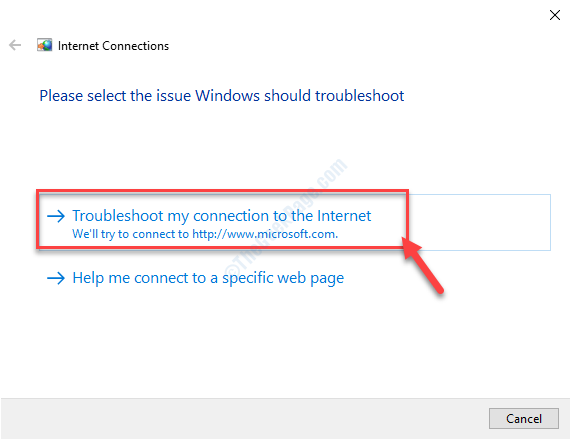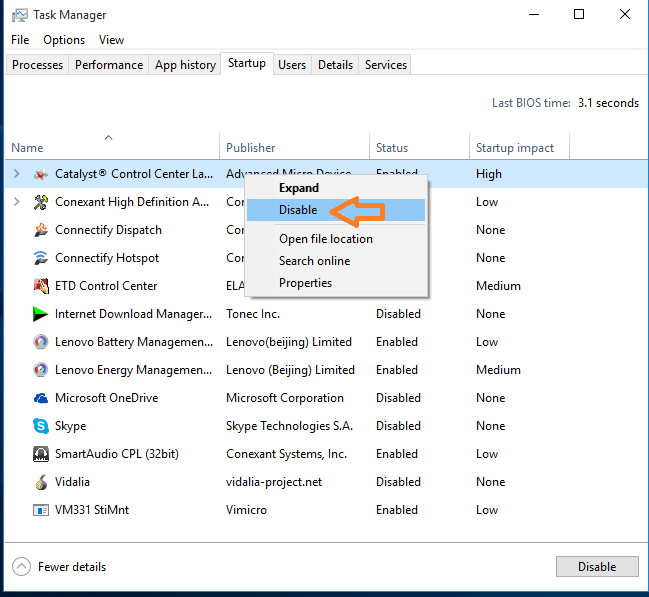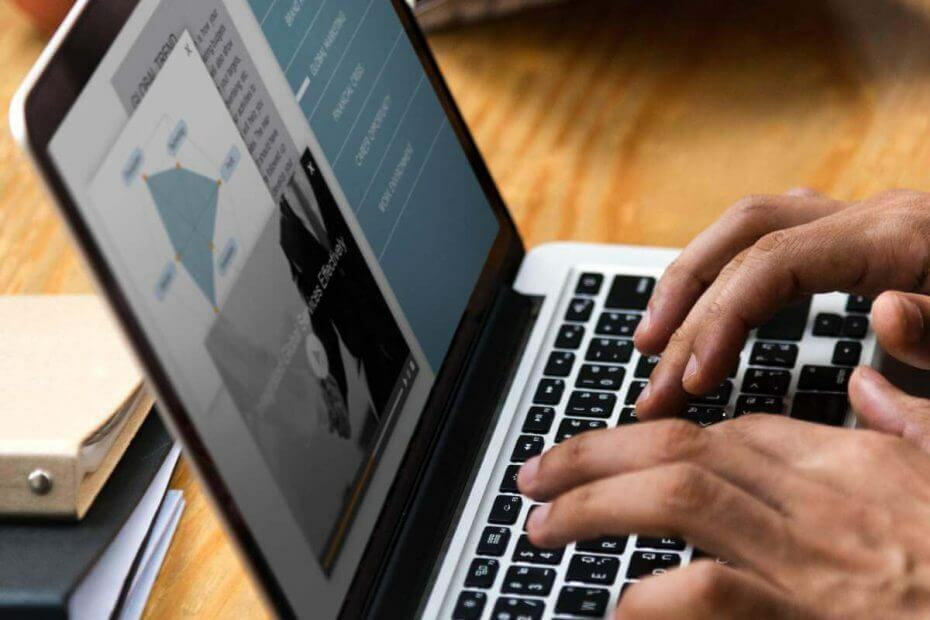
See tarkvara hoiab teie draiverid töökorras ja hoiab teid kaitstuna tavaliste arvutivigade ja riistvaratõrgete eest. Kontrollige kõiki draivereid nüüd kolme lihtsa sammuga:
- Laadige alla DriverFix (kontrollitud allalaadimisfail).
- Klõpsake nuppu Käivitage skannimine leida kõik probleemsed draiverid.
- Klõpsake nuppu Draiverite värskendamine uute versioonide saamiseks ja süsteemi talitlushäirete vältimiseks.
- DriverFixi on alla laadinud 0 lugejaid sel kuul.
Windows 10 on suurepärane operatsioonisüsteem, kuid sellel on ka mitu varjatud funktsiooni, millest te ei pruugi teada. Kõik need funktsioonid on loetletud jaotises Windowsi funktsioonide sisse- või väljalülitamine ning tänases artiklis näitame teile, kuidas saate neid lubada või keelata.
Kuidas Windowsi valikulisi funktsioone sisse või välja lülitada?
Sellele funktsioonile pääseb juurde juhtpaneelilt
- Avatud Kontrollpaneel ja mine Programmid.
- Nüüd valige Windowsi funktsioonide sisse- või väljalülitamine.
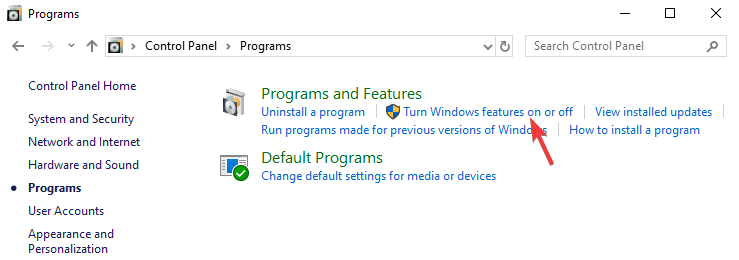
- Nüüd kuvatakse funktsioonide loend. Lihtsalt kontrollige funktsiooni, mille soovite installida, või tühjendage see, mille soovite eemaldada, ja klõpsake nuppu Okei.
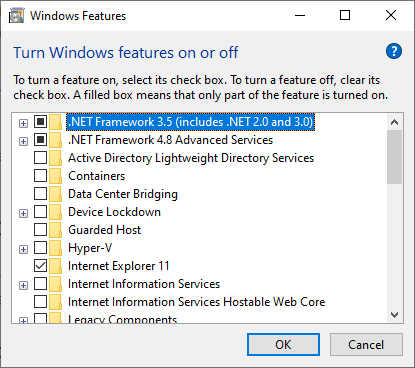
- Muudatuste rakendamiseks palutakse teil arvuti taaskäivitada.
Kui soovite sellele funktsioonile kiiresti juurde pääseda, võite kasutada järgmist meetodit:
- Vajutage Windowsi klahv + R Run akna avamiseks.
- Nüüd sisesta valikulised funktsioonid ja vajutage Sisenema või klõpsake nuppu Okei.
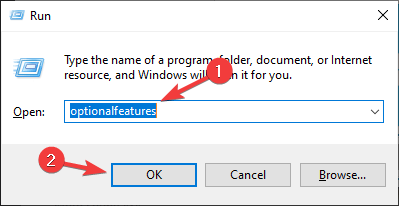
Kas soovite Windows 10 salajased funktsioonid avada? Siit saate teada, kuidas seda teha nagu proff!
Milliseid funktsioone saab installida?

Installimiseks on saadaval umbes 30 valikulist funktsiooni, kuid keskendume mitmele olulisemale.
- .NET Framework 3.5 (sisaldab .NET 2.0 ja 3.0) ja .NET Framework 4.6 täpsemad teenused – Need kaks funktsiooni on vajalikud .NET Framework 3.5 või 4.6 abil loodud rakenduste käitamiseks.
- Hüper-V – Microsofti virtualiseerimise tehnoloogia, mis võimaldab teil arvutis virtuaalmasinaid käitada ilma kolmanda osapoole tarkvarata.
- Internet Explorer 11 – Kui peate ikkagi oma arvutis Internet Explorerit kasutama, peaksite teadma, et see on Windows 10-s endiselt saadaval.
- Meediumifunktsioonid - See hõlmab Windows Media Playerit ja muid multimeediakomponente.
- Microsoft Print to PDF - Funktsioon, mis võimaldab teil dokumente tegeliku printeri asemel otse PDF-failidesse printida.
- Windowsi PowerShell 2.0 - käsurea liides, mis on sarnane käsuviibale, kuid on täpsem.
- Windowsi alamsüsteem Linuxile (beeta) – See funktsioon annab teile juurdepääsu Ubuntu käsureale ja see võimaldab teil kasutada samu käske, mida kasutate Linuxi süsteemis.
Need on mõned tähelepanuväärsemad funktsioonid, mida saate lubada / keelata, kuid saadaval on palju rohkem.
Siin on kiire ja lihtne juhend Windowsi funktsioonide sisse- või väljalülitamiseks.
Nagu näete, on enamik siin saadaolevaid funktsioone mõeldud edasijõudnutele ja tõenäoliselt ei pea te neid niipea ise lubama ega keelama.
Loodetavasti leidsite selle artikli informatiivseks ja saate nüüd paremini teada valikulistest Windowsi funktsioonidest.
- Kuidas Windows 10-sse sisse logida ilma paroolita
- Uue Windows 10 lõikepuhvri ajaloo ja sünkroonimise kasutamine
- Draiverite värskendamine Windows 10-s: kasutage neid 4 meetodit